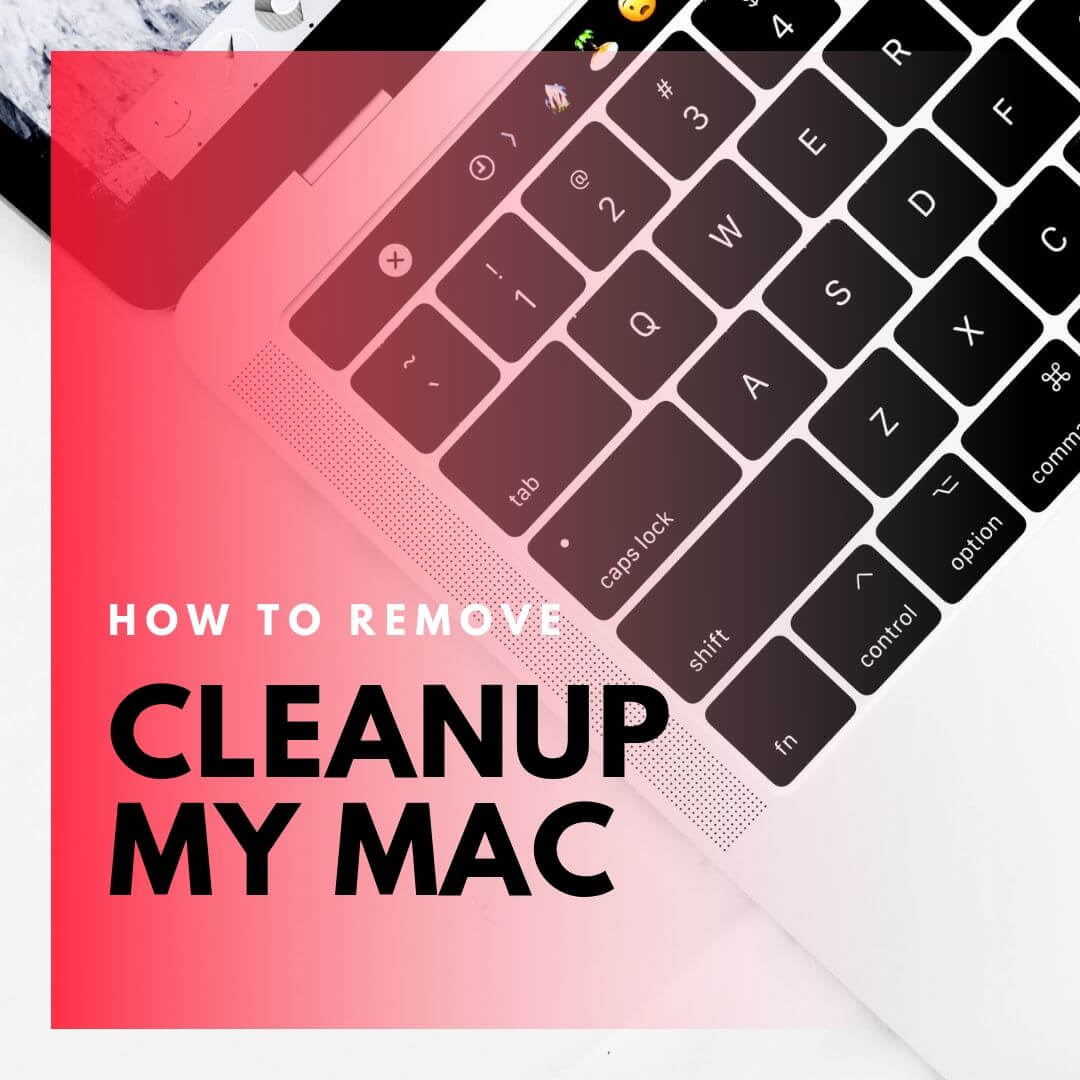Este é um guia de remoção para limpeza de aplicativo My Mac. Siga os passos no final do guia para se livrar deste software indesejado e fortalecer a segurança de seus MacOS.
Cleanup Meu Mac “Vírus” Aplicativo
Cleanup Meu Mac é promovido um otimizador de sistema que foi concebido para detectar problemas de sistema atuais e oferecer uma solução para sua limpeza. Contudo, uma vez que este aplicativo muitas vezes terras em dispositivos Mac sem o conhecimento dos usuários, é classificada como uma aplicação potencialmente indesejados. além disso, o programa é considerado um otimizador de sistema ladino como ele detecta muitas questões não-existentes em uma tentativa de enganam os usuários para a compra de sua versão completa.

Resumo ameaça
| Nome | Cleanup Meu Mac |
| Tipo | PUP / Rogue Aplicação |
| Pequena descrição | Vampira otimizador de sistema que empurra vários anúncios e mensagens de intimidação na tentativa de enganá-lo a visitar sites falsos e instalar aplicativos enganosos adicionais. |
| Os sintomas | É instalado em seu Mac sem o seu conhecimento. Relata problemas inexistentes relacionados com o desempenho do seu dispositivo. Exige uma compra de capacidade versão completa. |
| distribuição Método | freeware instaladores, Sites suspeitos |
| Ferramenta de detecção |
Veja se o seu sistema foi afetado por malware
Baixar
Combo Cleaner
|
Experiência de usuário | Participe do nosso Fórum para discutir Cleanup Meu Mac. |
Cleanup Meu Mac – Distribuição e detalhes
Cleanup My Mac é um programa indesejado que poderia ser distribuído via instaladores freeware e pacotes integrados. Por isso, é muito susceptível de afectar o seu Mac sem o seu conhecimento. programas potencialmente indesejados (PUPs) como Cleanup My Mac são geralmente se espalhar através bundling software. Esta técnica propagação pretende induzi-lo a instalar programas indesejados em conjunto com software regulares. Então, ser aconselhados a tomar o seu tempo e ler atentamente todos os detalhes mencionados nas configurações de novos aplicativos.
Mesmo que Cleanup My Mac é apresentado como uma aplicação útil e legítimo que pode detectar vários problemas que infligem o desempenho do sistema lisa, ela é classificada como uma aplicação desonestos. Uma vez iniciado no dispositivo, o programa detecta muitas questões não-existentes apenas em uma tentativa de enganá-lo a comprar a sua versão completa e “corrigir” problemas detectados. além do que, além do mais, poderia apresentar muitas propagandas irritantes que promovem outros PUPs em sua interface.
A aquisição da licença de determinado software decente para limpeza do sistema e aumento de desempenho não é condenado, desde que as funções de ferramentas como anunciado. Infelizmente, não é o caso com o Cleanup indesejada Meu Mac. Por esta razão, sua remoção é recomendado por especialistas em segurança.
Nota. Há outros aplicativos semelhantes para Cleanup My Mac na forma como eles enganar os usuários, tal como Mac Pro Cleanup e MacKeeper.

Como remover Cleanup My Mac programa potencialmente indesejado
A fim de remove Cleanup Meu Mac, você deve completar várias etapas de remoção. O guia abaixo revela todas as etapas de remoção na sua ordem precisa. Você pode escolher entre as abordagens de remoção manual e automático. A fim de se livrar completamente de todos os actuais programas indesejados e melhorar a segurança MacOS, recomendamos que você combinar os passos. Tenha em mente que os nomes de todos os arquivos de infecção presente associados a este PUP podem diferir do nome do programa.
No caso de você tiver dúvidas ou precisar de ajuda adicional com o processo de remoção, não hesite em deixar um comentário. Teremos o maior prazer em entrar em contato com você.
Etapas para se preparar antes da remoção:
Antes de começar a seguir os passos abaixo, ser aconselhável que você deve primeiro fazer as seguintes preparações:
- Faça backup de seus arquivos no caso do pior acontecer.
- Certifique-se de ter um dispositivo com estas instruções sobre standy.
- Arme-se com paciência.
- 1. Procurar malware no Mac
- 2. Desinstalar aplicativos arriscados
- 3. Limpe seus navegadores
Degrau 1: Scan for and remove Cleanup My Mac files from your Mac
Quando você está enfrentando problemas em seu Mac, como resultado de scripts e programas como o Cleanup My Mac indesejados, a forma recomendada de eliminar a ameaça é usando um programa anti-malware. O SpyHunter para Mac oferece recursos avançados de segurança, além de outros módulos que melhoram a segurança do seu Mac e a protegem no futuro.

Guia de remoção de malware rápido e fácil para Mac
Passo Bônus: Como fazer seu Mac funcionar mais rápido?
As máquinas Mac mantêm provavelmente o sistema operacional mais rápido que existe. Ainda, Macs tornam-se lentos e lentos às vezes. O guia de vídeo abaixo examina todos os possíveis problemas que podem fazer com que o seu Mac fique mais lento do que o normal, bem como todas as etapas que podem ajudá-lo a acelerar o seu Mac.
Degrau 2: Uninstall Cleanup My Mac and remove related files and objects
1. Acerte o ⇧ + ⌘ + U chaves para abrir utilitários. Outra forma é clicar em “Go” e depois clicar em “Utilities”, como a imagem abaixo mostra:

2. Encontre o Monitor de Atividade e clique duas vezes nele:

3. No olhar Activity Monitor por quaisquer processos suspeitos, pertencentes ou relacionados com a limpeza de meu Mac:


4. Clique no "Ir" botão novamente, mas desta vez selecione Aplicativos. Outra maneira é com os botões ⇧ + ⌘ + A.
5. No menu Aplicações, olhar para qualquer aplicativo suspeito ou um aplicativo com um nome, semelhante ou idêntico ao Cleanup Meu Mac. Se você encontrá-lo, clique com o botão direito no aplicativo e selecione “Mover para a lixeira”.

6. selecionar contas, depois disso, clique no Itens de login preferência. O seu Mac irá então mostrar uma lista de itens que iniciar automaticamente quando você log in. Procure quaisquer aplicativos suspeitos idênticos ou semelhantes a Cleanup Meu Mac. Verifique o aplicativo que você deseja impedir de ser executado automaticamente e, em seguida, selecione no Menos (“-“) ícone para escondê-lo.
7. Remova quaisquer arquivos restantes que possam estar relacionados a esta ameaça manualmente seguindo as subetapas abaixo:
- Vamos para inventor.
- Na barra de pesquisa digite o nome do aplicativo que você deseja remover.
- Acima da barra de pesquisa alterar os dois menus para "Arquivos do sistema" e "Estão incluídos" para que você possa ver todos os arquivos associados ao aplicativo que você deseja remover. Tenha em mente que alguns dos arquivos não pode estar relacionada com o aplicativo que deve ter muito cuidado quais arquivos você excluir.
- Se todos os arquivos estão relacionados, segure o ⌘ + A botões para selecioná-los e, em seguida, levá-los a "Lixo".
No caso de você não pode remover Cleanup My Mac via Degrau 1 acima:
No caso de você não conseguir encontrar os arquivos de vírus e objetos em seus aplicativos ou outros locais que têm mostrado acima, você pode olhar para eles manualmente nas Bibliotecas do seu Mac. Mas antes de fazer isso, por favor leia o aviso legal abaixo:
1. Clique em "Ir" e depois "Ir para Pasta" como mostrado por baixo:

2. Digitar "/Library / LauchAgents /" e clique em Ok:

3. Exclua todos os arquivos de vírus que têm ou o mesmo nome semelhante como Cleanup Meu Mac. Se você acredita que não existe tal arquivo, não exclua nada.

Você pode repetir o mesmo procedimento com os seguintes outros diretórios Biblioteca:
→ ~ / Library / LaunchAgents
/Biblioteca / LaunchDaemons
Gorjeta: ~ é ali de propósito, porque leva a mais LaunchAgents.
Degrau 3: extensões relacionadas do Safari - Remove Cleanup Meu Mac / cromada / Raposa de fogo









Cleanup My Mac-FAQ
O que é Cleanup My Mac no seu Mac?
A ameaça Cleanup My Mac é provavelmente um aplicativo potencialmente indesejado. Também há uma chance de estar relacionado a Mac malwares. Se então, esses aplicativos tendem a desacelerar significativamente o seu Mac e exibir anúncios. Eles também podem usar cookies e outros rastreadores para obter informações de navegação dos navegadores da web instalados em seu Mac.
Macs podem pegar vírus?
sim. Tanto quanto qualquer outro dispositivo, Computadores Apple recebem malware. Os dispositivos Apple podem não ser um alvo frequente por malwares autores, mas tenha certeza de que quase todos os dispositivos Apple podem ser infectados por uma ameaça.
Que tipos de ameaças para Mac existem?
De acordo com a maioria dos pesquisadores de malware e especialistas em segurança cibernética, a tipos de ameaças que atualmente podem infectar o seu Mac podem ser programas antivírus nocivos, adware ou sequestradores (PUPs), cavalos de Tróia, ransomware e malware cripto-minerador.
O que fazer se eu tiver um vírus Mac, Like Cleanup My Mac?
Não entre em pânico! Você pode facilmente se livrar da maioria das ameaças do Mac, primeiro isolando-as e depois removendo-as. Uma maneira recomendada de fazer isso é usar um software de remoção de malware que pode cuidar da remoção automaticamente para você.
Existem muitos aplicativos anti-malware para Mac que você pode escolher. SpyHunter para Mac é um dos aplicativos anti-malware recomendados para Mac, que pode escanear gratuitamente e detectar qualquer vírus. Isso economiza tempo para a remoção manual que você teria que fazer de outra forma.
How to Secure My Data from Cleanup My Mac?
Com algumas ações simples. Em primeiro lugar, é imperativo que você siga estas etapas:
Degrau 1: Encontre um computador seguro e conecte-o a outra rede, não aquele em que seu Mac foi infectado.
Degrau 2: Alterar todas as suas senhas, começando por suas senhas de e-mail.
Degrau 3: Habilitar autenticação de dois fatores para proteção de suas contas importantes.
Degrau 4: Ligue para o seu banco para mude os detalhes do seu cartão de crédito (codigo secreto, etc.) se você salvou seu cartão de crédito para compras online ou fez atividades online com seu cartão.
Degrau 5: Tenha certeza de ligue para o seu ISP (Provedor de Internet ou operadora) e peça a eles que alterem seu endereço IP.
Degrau 6: Mude o seu Senha do wifi.
Degrau 7: (Opcional): Certifique-se de verificar todos os dispositivos conectados à sua rede em busca de vírus e repita essas etapas para eles se eles forem afetados.
Degrau 8: Instale o anti-malware software com proteção em tempo real em todos os dispositivos que você possui.
Degrau 9: Tente não baixar software de sites que você não conhece e fique longe de sites de baixa reputação em geral.
Se você seguir essas recomendações, sua rede e dispositivos Apple se tornarão significativamente mais seguros contra quaisquer ameaças ou software invasor de informações e estarão livres de vírus e protegidos no futuro também.
Mais dicas que você pode encontrar em nosso Seção de vírus MacOS, onde você também pode fazer perguntas e comentar sobre os problemas do seu Mac.
About the Cleanup My Mac Research
O conteúdo que publicamos em SensorsTechForum.com, this Cleanup My Mac how-to removal guide included, é o resultado de uma extensa pesquisa, trabalho árduo e a dedicação de nossa equipe para ajudá-lo a remover o problema específico do macOS.
How did we conduct the research on Cleanup My Mac?
Observe que nossa pesquisa é baseada em uma investigação independente. Estamos em contato com pesquisadores de segurança independentes, graças ao qual recebemos atualizações diárias sobre as definições de malware mais recentes, incluindo os vários tipos de ameaças Mac, especialmente adware e aplicativos potencialmente indesejados (satisfeito).
além disso, the research behind the Cleanup My Mac threat is backed with VirusTotal.
Para entender melhor a ameaça representada pelo malware Mac, por favor, consulte os seguintes artigos que fornecem detalhes conhecedores.